Настройка подписи RDP-файла
Настройка подписи RDP-файла происходит на сервере управления с установленным компонентом Core.
Для включения подписи требуется PFX-сертификат, выданный удостоверяющим центром сертификации.
- Windows
- Linux
Настройка сертификата с отпечатком
Запустите PowerShell от имени администратора.
Откройте оснастку Certificates с помощью команды:
certlm.mscДобавьте сертификат в личное хранилище компьютера.
Нажмите правой кнопкой мыши на сертификат и выберите All Tasks (Все задачи) → Управление закрытыми ключами (Manage Private Keys).
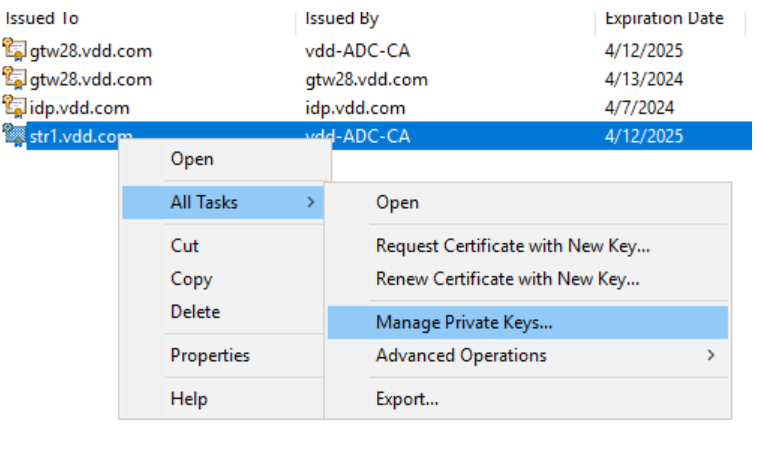
Нажмите Add (Добавить).
В открывшемся окне нажмите Locations (Размещение), выберите локальный компьютер и нажмите ОК.
В текстовом поле введите имя
IIS_IUSRS, нажмите ОК и далее Apply.Дважды нажмите на сертификат и перейдите на вкладку Details (Подробно).
В списке найдите поле Thumbprint (Отпечаток) и нажмите на него.
Скопируйте значение отпечатка сертификата без пробелов.
Редактирование конфигурационного файла
Откройте в редакторе конфигурационный файл appsettings.json компонента Core, который находится по пути:
C:\inetpub\wwwroot\core\appsettings.json{
"Rdp": {
"UseRemoteApp": false,
"SignRdpFile": true,
"Certificate": "16c214ba7dec702a7ce5e4ac727502b0c0d448e2",
"Password": ""
}
}Отредактируйте секцию
RDP:- Для ключа
SignRdpFileзадайте значениеtrue(включение подписи RDP-файла). - Для ключа
Certificateукажите отпечаток сертификата.
- Для ключа
Сохраните измененные значения.
Перезапуск компонента Core
После редактирования файла конфигурации требуется перезапустить компонент Indeed PAM Core.
Запустите PowerShell от имени администратора.
Перезапустите группу приложения Core:
C:\Windows\System32\inetsrv\appcmd.exe recycle apppool Indeed.PAM.Core
Настройка сертификата с импортированием ключа
Скопируйте сертификат в папку /etc/indeed/indeed-pam/keys/core/
Откройте в редакторе конфигурационный файл appsettings.json компонента Core, который находится по пути:
/etc/indeed/indeed-pam/core/appsettings.json{
"Rdp": {
"UseRemoteApp": false,
"SignRdpFile": true,
"Certificate": "/etc/indeed/indeed-pam/keys/core/rdp-sign.pfx",
"Password": "1234"
}
}Отредактируйте секцию
RDP:- Для ключа
SignRdpFileзадайте значениеtrue(включение подписи RDP-файла). - Для ключа
Certificateпуть до сертификата. - Для ключа
Passwordукажите пароль, который был задан при выгрузке сертификата.
- Для ключа
Сохраните измененные значения.
Перейдите в папку /etc/indeed/indeed-pam/scripts/ с повышением привилегий:
sudo -icd /etc/indeed/indeed-pam/scripts/Сбросьте права на файлы скриптом:
bash set-permissions.sh
Перезапуск компонента Core
После редактирования файла конфигурации требуется перезапустить компонент Indeed PAM Core.
Перейдите в папку /etc/indeed/indeed-pam/scripts/ с повышением привилегий:
sudo -icd /etc/indeed/indeed-pam/scripts/Перезапустите компонент Core скриптом:
bash run-pam.sh